Содержание:
Проблемы с работой Google Play Market наблюдаются у многих пользователей, чьи устройства находятся на операционной системе Android. Причины неправильной работы приложения могут быть совершенно разными: технические недочеты, неправильные установки телефона или же различные сбои во время пользования смартфоном. Статья подскажет, какими методами можно решить появившуюся неприятность.
Восстановление Google Play
Способов, которыми можно стабилизировать работу Google Player Market, довольно много и все они относятся к отдельным настройкам телефона. В случае с Play Market, каждая маленькая деталь может стать источником проблемы.
Способ 1: Перезагрузка
Первое, что стоит сделать при появлении каких-либо проблем с устройством, причем это касается не только трудностей с Play Market — перезагрузка устройства. Не исключено, что в системе могли произойти определенные сбои и неполадки, что и привело к неправильной работе приложения.
Читайте также: Способы перезагрузки смартфона на Android
Способ 2: Проверка соединения
Велик шанс того, что причиной плохой работы Google Play Market является некачественное интернет-соединение или его отсутствие. Прежде чем начинать оптимизировать настройки телефона, лучше сначала проверить состояние сети. Вполне возможно, что проблема на самом деле не с вашей стороны, а со стороны провайдера.
Читайте также: Решение проблем с работой Wi-Fi на Android
Способ 3: Очистка кэша
Случается, что кэшированные данные и данные с сети могут отличаться. Говоря простым языком, приложения могут не запускаться или плохо работать из-за несовпадения информации. Действия, которые необходимо совершить для очистки кэша на устройстве:
- Открыть «Настройки» из соответствующего меню.
- Зайти в раздел «Хранилище».
- Выбрать «Другие приложения».
- Найти приложение «Сервисы Google Play», нажать на этот пункт.
- Очистить кэш при помощи одноименной кнопки.
Способ 4: Включение службы
Могло случиться так, что служба Play Market могла перейти в выключенное состояние. Соответственно, из-за этого процесс использования приложения становится невозможным. Для включения службы Play Market из меню настроек необходимо:
- Открыть «Настройки» из соответствующего меню.
- Зайти в раздел «Приложения».
- Нажать на пункт «Показать все приложения».
- Найти в списке нужное нам приложение Play Market.
- Включить процесс работы приложения при помощи соответствующей кнопки.
Способ 5: Проверка даты
В случае, если приложение показывает ошибку «Подключение отсутствует» и вы совершенно точно уверены в том, что с интернетом все в порядке, необходимо проверить дату и время, которые стоят на устройстве. Сделать это можно следующим образом:
- Открыть «Настройки» из соответствующего меню.
- Зайти в раздел «Система».
- Нажать на пункт «Дата и время».
- Проверить, являются ли правильными видимые настройки даты и времени, и в случае чего изменить их на настоящие.
Способ 6: Проверка приложений
Существует ряд программ, которые мешают корректной работе Google Play Market. Следует тщательно просмотреть список приложений, установленных на вашем смартфоне. Чаще всего это программы, которые позволяют совершать внутриигровые покупки без вложений в саму игру.
Способ 7: Чистка устройства
Различные приложения способны оптимизировать и очистить устройство от различного мусора. Утилита CCleaner является одним из методов борьбы с плохой работой приложений или их не запуском. Программа выступает в качестве своеобразного диспетчера устройств и сможет показать детальную информацию про интересующий раздел телефона.
Подробнее: Очистка Android от мусорных файлов
Способ 8: Удаление аккаунта Google
Заставить Play Market работать можно посредством удаления Google-аккаунта. Однако удаленный Google аккаунт всегда можно восстановить обратно.
Подробнее: Как восстановить Google-аккаунт
Для удаления аккаунта необходимо:
- Открыть «Настройки» из соответствующего меню.
- Зайти в раздел «Google».
- Нажать на пункт «Настройки аккаунта».
- Удалить аккаунт при помощи соответствующего пункта.
Способ 9: Сброс настроек
Способ, который следует пробовать в самую последнюю очередь. Сброс до заводских настроек — радикальный, однако часто рабочий метод решения проблем. Для полного сброса устройства необходимо:
- Открыть «Настройки» из соответствующего меню.
- Зайти в раздел «Система».
- Нажать на пункт «Сброс настроек» и следуя инструкции, произвести полный сброс.
Такими методами можно решить проблему со входом в Play Market. Также все описанные способы можно использовать, если само приложение запускается, но конкретно во время работы с ним наблюдаются ошибки и сбои. Надеемся, что статья помогла вам.
 lumpics.ru
lumpics.ru

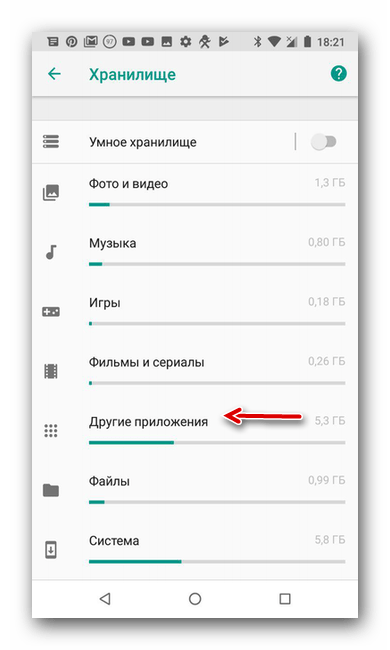

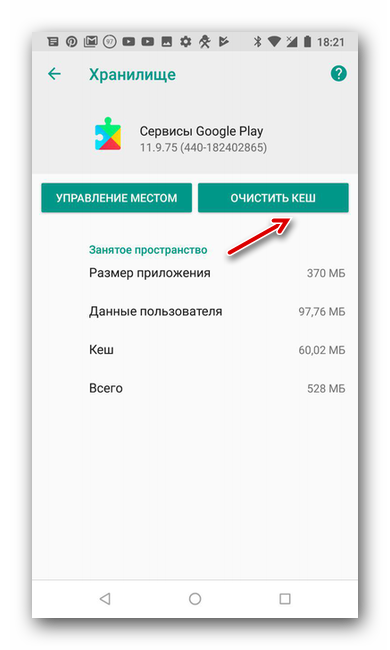
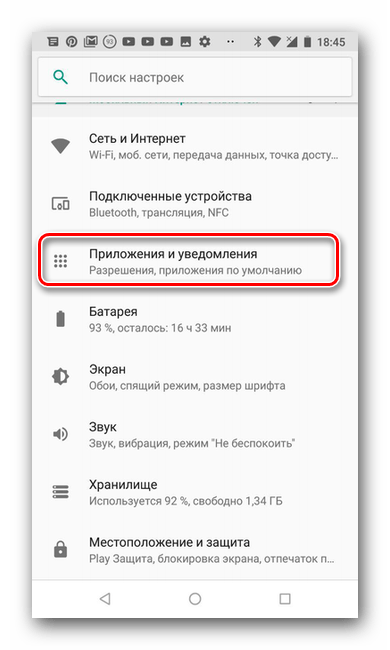
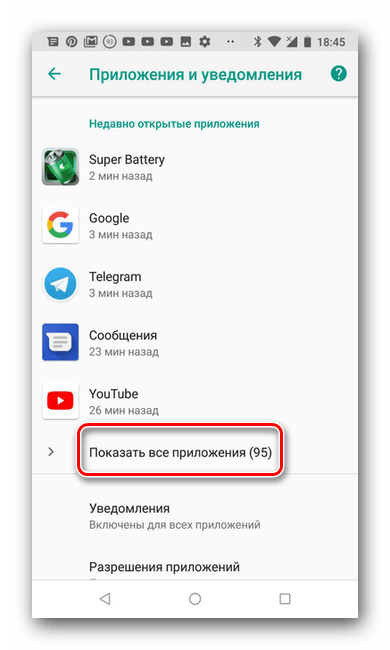
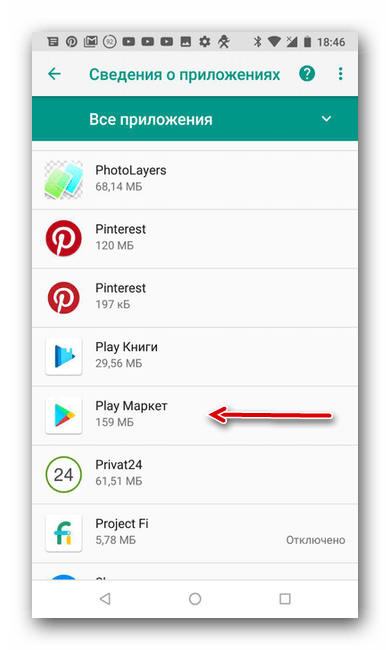

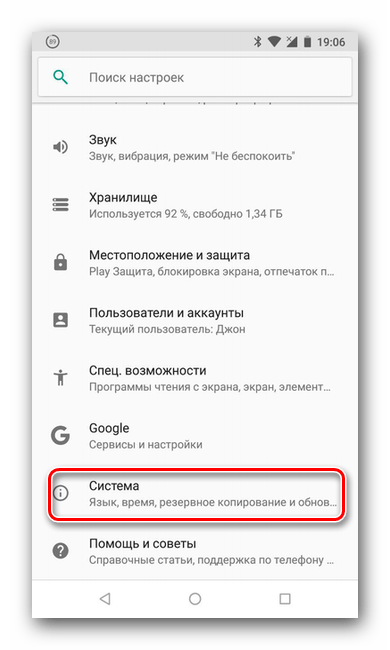
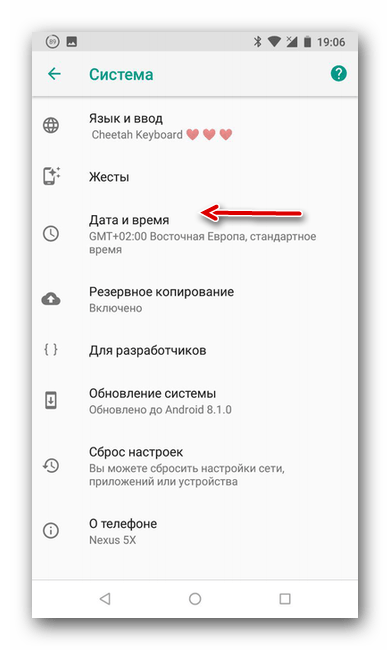


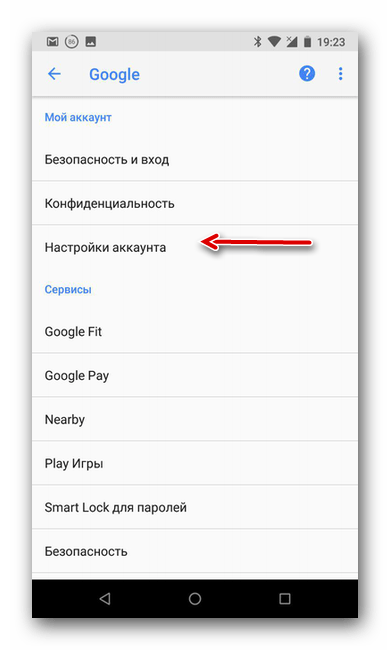









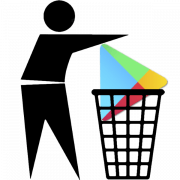

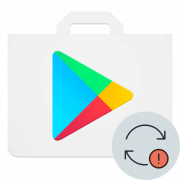

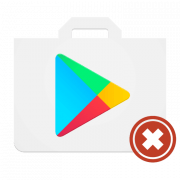
Проблема георге плайу аккунт плоха роботаеть
У меня не работал play маркет после перестановки сим карты. Причину нашёл с помощью службы поддержки Google. В настройках приложения, пункт «передача данных», указано сим 2, а интернет был на сим 1. Я установил галочку на против обеих сим. Все заработало.
Почему меня выгоняет в плай маркет. Не с могу зайти в плай маркет,выгоняет меня из приложени.
Здравствуйте. Что из предложенного в статье пробовали делать? Судя по описанию, решить проблему можно путем очистки кэша и данных Google Play Маркета, что описано в способе. Также, если это не поможет, следует воспользоваться рекомендациями из следующих способов (4-8). Рассмотренный в последнем способе сброс настроек — крайняя мера.